Ustawianie "Skype" w Windows 8. Ustawianie mikrofonu, kamery, dźwięku, sieci w "Skype"
Żadna aplikacja komunikacyjna w czasie rzeczywistym nie wzbudza tak wielu pytań jak Skype. Pobieranie, instalacja i rejestracja zajmuje tylko kilka minut. Ale konfiguracja Skype wymaga dużo czasu. Ten artykuł zawiera kompletny przewodnik dla początkujących, który ma na celu poprawienie najpopularniejszego komunikatora na świecie.
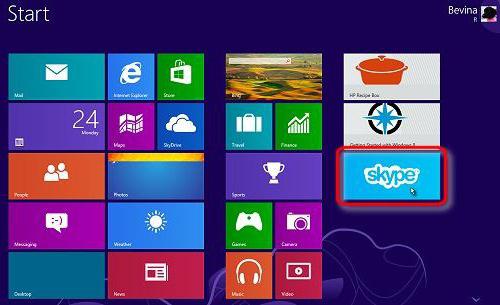
Wszystko musi być zrobione poprawnie i od zera
Jeśli w systemie Windows 8 i wersjach powyżej Skype jest już wbudowany w system, właściciele wcześniejszych wersji systemów operacyjnych muszą przejść do oficjalnej strony firmy Microsoft i pobrać sam instalator. Cała instalacja polega na sukcesywnym naciskaniu przycisków "OK" i "Dalej". Jest chwila, w której użytkownik powinien odznaczyć "Make Bing ..." i "Make MSN ...", aby nie instalować niepotrzebnych wyszukiwarek. Po instalacji aplikacja zaoferuje autoryzację, jeśli istnieje konto. Jeśli go nie ma, ustawienie "Skype" rozpocznie się od rejestracji na oficjalnej stronie programisty, która tylko początkowo wydaje się trudna. Login, hasło, dane osobowe i dane wejściowe znaki specjalne potwierdzenie, że dana osoba jest zarejestrowana, a nie robot.
Pierwszy bieg
Po pomyślnym zakończeniu rejestracji i autoryzacji pojawi się okno z prośbą o szybkie ustawienia. Przede wszystkim musisz upewnić się, że jest dźwięk, regulując głośność dla Ciebie. Nie ma potrzeby wprowadzania specjalnych ustawień, najważniejsze na tym etapie jest tylko usłyszenie czegoś, upewnienie się, że aplikacja podniosła urządzenie systemowe i jest w stanie wytworzyć dźwięk. Poniżej znajduje się konfiguracja mikrofonu w programie Skype, którą można pominąć, ponieważ nadal będzie trzeba ją modyfikować w przyszłości. Problem polega na tym, że przy pierwszym uruchomieniu użytkownik nie zwraca uwagi na różne drobne elementy w konfiguracji mikrofonu - odbiór, słabą jakość dźwięku, grzechotanie i podobne zakłócenia. Jeśli jest to WEB-camera, aplikacja zaproponuje zrobienie zdjęcia, które będzie dostępne dla wszystkich użytkowników Skype. Ten element można również pominąć i wstawić ładny obrazek lub zdjęcie.
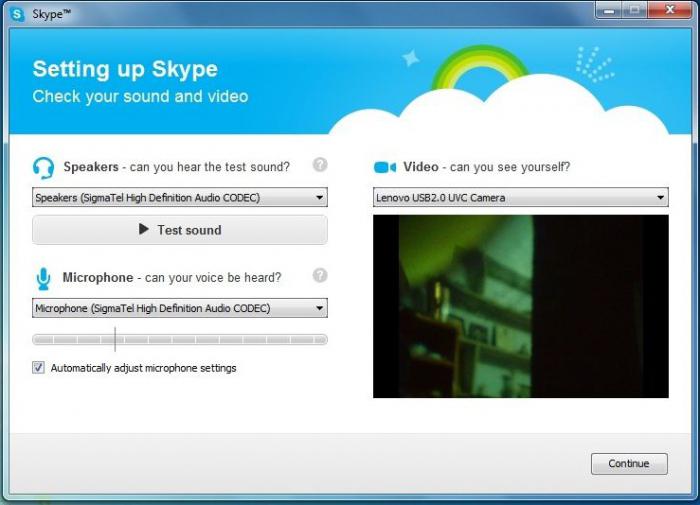
Podstawowa funkcjonalność
Ustawienia dźwięku w Skype są dokonywane jako pierwsze. Aby to zrobić, znajdź zakładkę "Narzędzia" na panelu i wybierz element "Ustawienia". Po lewej stronie znajduje się panel kontrolny, który jest pogrupowany według funkcjonalności, co jest dość wygodne w procesie konfiguracji. Musisz wybrać "Ustawienia dźwięku". Menu oferuje wybór urządzeń, z którymi użytkownik chce pracować w Skype, często na liście znajduje się kilka urządzeń, jeśli oprócz głośników, do komputera podłączono słuchawki, kamerę WEB z mikrofonem lub inne urządzenia multimedialne. Naturalnie głośność głośników nie może się zetknąć, ponieważ dźwięk można poprawić na głośnikach, ale w celu dostosowania mikrofonu istnieje specjalna procedura, bez której urządzenie będzie działać po prostu okropnie.
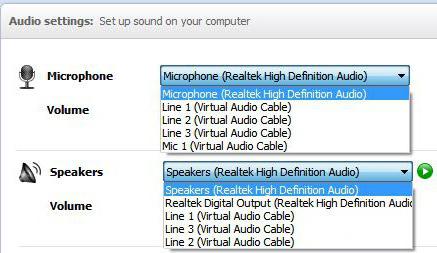
Dziwactwa z ustawieniami mikrofonu
Automatyczna konfiguracja mikrofonu w Skype pozostawia wiele do życzenia, a miłośnicy częstych konferencji głosowych często muszą wprowadzać poprawki, dostosowując się do swoich rozmówców.
- Podczas ustawiania mikrofonu użytkownik powinien siedzieć w swoim zwykłym ułożeniu. Nie musisz pochylać się nad mikrofonem, a jeszcze bardziej przynieść go do ust.
- Kontrolując kontrolę głośności na panelu, musisz spokojnie wypowiedzieć kilka zdań lub zaśpiewać ulubioną melodię. Nie powinieneś krzyczeć, ponieważ w procesie komunikacji musisz mówić głośniej, co nie jest zbyt wygodne. Wskaźnik na panelu kontrolnym w procesie regulacji powinien być stale zielony i nie powinien być dzielony na prawą krawędź.
Możesz sprawdzić ustawienia dźwięku, korzystając z poniższego menu - "Wykonaj połączenie sterujące w Skype". Po nawiązaniu połączenia spokojnym głosem opowiedz krótką historię, a po 30 sekundach możesz posłuchać tej historii w kolumnach. Właśnie w tej jakości użytkownik usłyszy rozmówcę.
Wydarzenia dźwiękowe
Ustawienia dźwięku w Skype zachęcają użytkownika do wyboru dzwonka i konfigurowania różnych opcji alertów. Na panelu sterowania tego menu znajduje się menu "Dźwięki". W wyświetlonym oknie znajdują się trzy pola. Pierwsza zawiera listę zdarzeń, z których każda może być dostosowana lub wyłączona w ogóle, odznaczając pole po lewej stronie nazwy. Drugie pole jest nierozerwalnie związane z pierwszym i oferuje wybór pliku dźwiękowego z listy, który zostanie przypisany do wybranego zdarzenia. Oczywiście możesz słuchać dźwięku za pomocą przycisku o tej samej nazwie. Trzecie pole oferuje pobieranie własnych dźwięków, które można również zainstalować na różnych imprezach. Ale, sądząc po licznych recenzjach użytkowników, konstrukcja dźwięku jest często denerwująca, ponieważ całe ustawienie Skype ogranicza się do używania przycisku "Wyłącz wszystkie dźwięki", a następnie włącza jedyne zdarzenie - "Połączenie przychodzące".
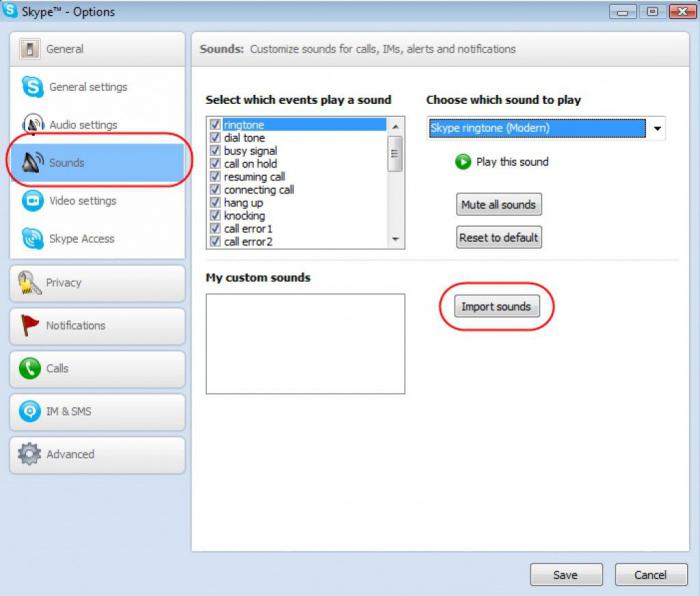
Komunikacja wizualna
Ustawienia aparatu w Skype są dokonywane w menu "Ustawienia wideo". To bardzo proste. Przycisk "Ustawienia kamery internetowej" pozwala precyzyjnie dostroić ostrość, jasność i balans kolorów, a menu Edytuj awatara pozwala zrobić zdjęcie i połączyć je z loginem. Ponadto dostępne są dodatkowe ustawienia zabezpieczeń, które pozwalają ograniczyć krąg osób, które mogą uzyskać dostęp do wideo z kamery - możesz zezwolić osobom z listy kontaktów lub zabraniać wszystkim. Drugie ustawienie pozwala kontrolować transmisję wideo podczas odbioru. Zalecane jest wyłączenie, ponieważ bardzo często, gdy połączenie jest automatycznie odbierane, osoba dzwoniąca może zobaczyć, czego w ogóle nie potrzebuje. Ustawienia Skype na laptopie i komputerze osobistym nie różnią się, odpowiednio, nie warto liczyć na dodatkowe funkcje w ustawieniach urządzeń mobilnych.
Bezpieczeństwo przede wszystkim
Ustawienia "Skype" w Windows 8, wielu polecam zaczynając od menu "Bezpieczeństwo", ponieważ prywatność każdego użytkownika jest na pierwszym miejscu. Dzwonienie jest zalecane tylko od kontaktów. Automatyczny odbiór połączeń wideo powinien być wyłączony. Ale korespondencja tekstowa może pochodzić od każdego, ponieważ umieszczenie denerwującego użytkownika na czarnej liście nie będzie stanowiło problemu. Najważniejsze jest, aby zawsze przechowywać historię, aby znaleźć ważne informacje, które zostały przesłane, a nie zapisane. Przycisk "Wyczyść historię" nie pozwoli, aby ktoś przeczytał ważną korespondencję. Niezależnie od tego, czy wyświetlać stan sieci w Internecie, wszyscy decydują się na siebie, ale reklamy Microsoft muszą być wyłączone, w przeciwnym razie deweloper będzie rzucał spam. Zaleca się przejście do menu "Powiadomienia" i wyłączenie wskazówek i promocji programu w zakładce "Powiadomienia i wiadomości", ponieważ są one również dość irytujące.
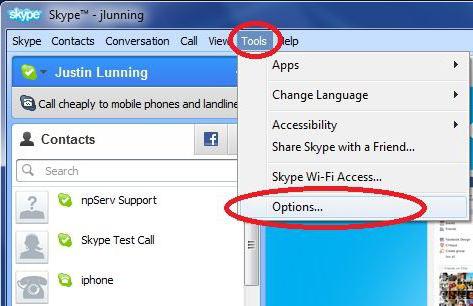
Dodatkowe funkcje
Po ustaleniu, gdzie w ustawieniach "Skype", użytkownik nie będzie szczególnie trudno przejść przez menu WSZYSTKIE i znaleźć pełną funkcjonalność programu. Z dodatkowej funkcjonalności zalecamy menu "Ustawienia połączeń", w którym należy wyłączyć automatyczny odbiór przychodzących połączeń audio, ponieważ czasami są one bardzo nieodpowiednie. Ale "Call Forwarding" to płatna usługa, a także połączenia z numerami komórkowymi i stacjonarnymi. Aby je skonfigurować, potrzebujesz dobrego specjalisty, który pokaże Ci, jak prawidłowo używać i nie wydawać dużych sum na puste rozmowy. Ale w "Ustawieniach zaawansowanych" lepiej nie przeszkadzać, jeśli Skype działa bez żadnych awarii, z wyjątkiem konfiguracji skrótu klawiaturowego. Ale lista możliwości jest tak wadliwa, że otwarcie jej nie ma sensu.
Problem z instalacją aplikacji
Ustawienie Skype nie zawsze rozpoczyna się od panelu sterowania. Czasami nie możesz zainstalować aplikacji na swoim komputerze. W większości przypadków problem rozwiązuje się, wyłączając program antywirusowy i Zapora systemu Windows. Aby to zrobić, na ikonie programu antywirusowego kliknij prawy przycisk myszy iw wyświetlonym menu kliknij przycisk Wyłącz, jeśli potrzebujesz alternatywnego wyboru okresu rozłączenia, ustaw godzinę. Zapora jest wyłączona za pomocą "Panelu sterowania", w którym musisz znaleźć element o tej samej nazwie. W oknie, które pojawi się w lewym panelu, wybierz "Włącz i wyłącz". Następnie zaznacz pola przed polami "Wyłącz ...". Oczywiście po udanej instalacji Skype zaleca się włączenie ochrony systemu Windows przy użyciu procedury opisanej powyżej, tylko w końcowym etapie, zaznacz pola "Włącz".
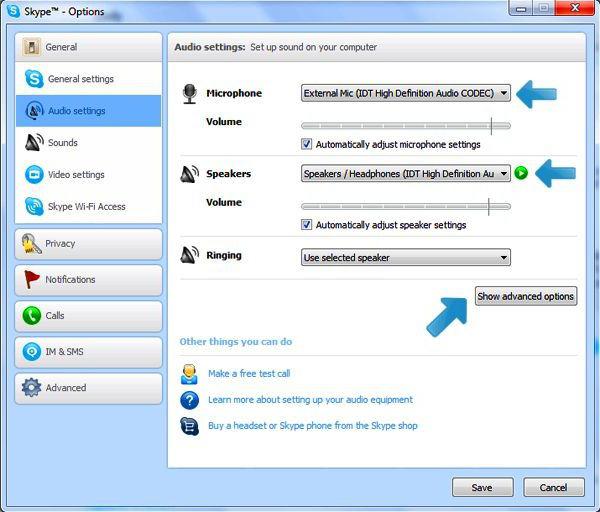
Problemy z połączeniem
Kolejnym problemem, z którym korzysta Skype, są ustawienia sieciowe. Bardzo często usługodawca internetowy zamyka porty, które, jego zdaniem, niosą ze sobą ryzyko wirusów. Standardowy port do podłączenia Skype'a znajduje się na tej liście. Dlatego jeśli nie możesz połączyć się z głównym oknem autoryzacji, kliknij przycisk "Ustawienia" i przejdź do sekcji "Połączenia". Ustaw port dla połączeń przychodzących na 10631, następnie odznacz pole obok pola sugerującego użycie alternatywnych portów 80 i 443. Nie są potrzebne żadne dodatkowe ustawienia. Zmiany w celu zapisania i ponownego uruchomienia programu. A jeśli po przeprowadzeniu manipulacji z połączeniem problem nie może zostać rozwiązany, musisz spojrzeć w kierunku instalacji starszych wersji Skype. Specjaliści w dziedzinie technologii komputerowej zalecają instalowanie wersji oprogramowania 6.13 lub 6.14. Działają w każdym środowisku operacyjnym Windows, nie mają reklam i łatwo łączą się z serwerem bez dodatkowych "tańców tamburynowych".
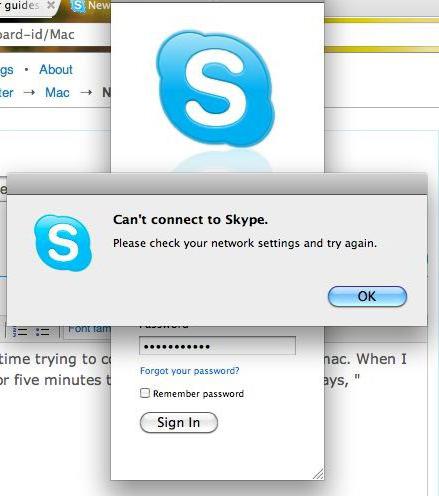
Mobilny Skype
Właściciele urządzeń mobilnych i tabletów mają więcej szczęścia. Rzeczywiście, w przenośnych wersjach ustawień jest znacznie mniejsza. Ustawienia mobilnego Skype'a dla Androida i Windows Phone nie różnią się od siebie. Najważniejszą rzeczą, którą użytkownik musi spełnić, są wymagania systemowe. W końcu aplikacja wymaga dużych zasobów, nie będzie działać na urządzeniach z częstotliwością procesora poniżej 1 GHz. Instalacja oczywiście odbywa się ze sklepu, w trybie automatycznym. Podobnie jak w wersji pełnej, niezarejestrowany użytkownik otrzyma ofertę rejestracji, po której uruchomiona aplikacja zaoferuje dostosowanie dźwięku, mikrofonu i ustawienia zdjęcia na awatara.
Panel sterowania w wersji mobilnej jest prostszy, ale zdalnie przypomina ustawienia Skype w Windows 8. Automatyczny odbiór połączeń, powiadomienia, konfigurowanie połączeń dźwiękowych i wideo, ustawianie powiadomień, dźwięk i wszystkie okna podręczne. Dodano tylko możliwość synchronizowania kontaktów. Sam program z książki adresowej znajduje użytkowników, którzy również mają zainstalowany Skype, co jest bardzo wygodne podczas pracy.